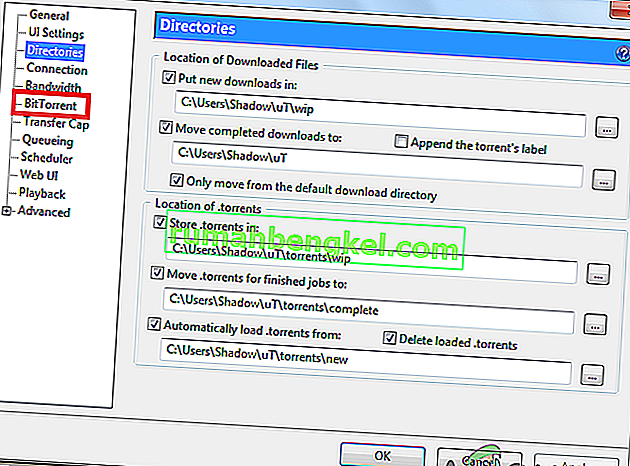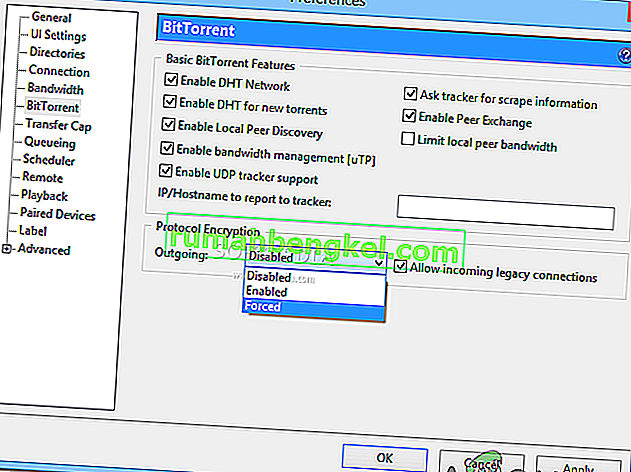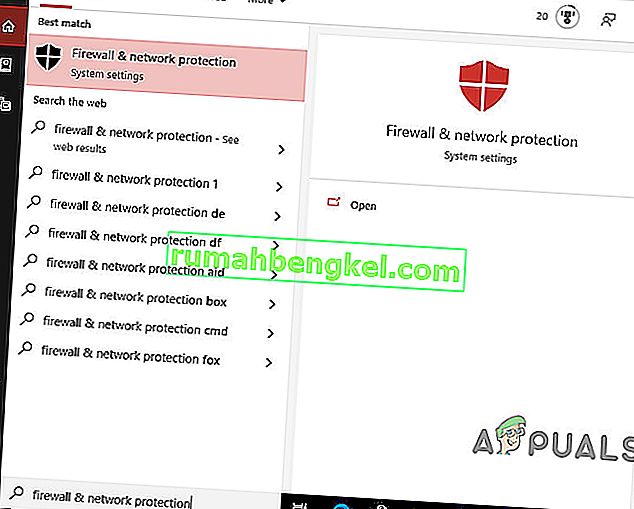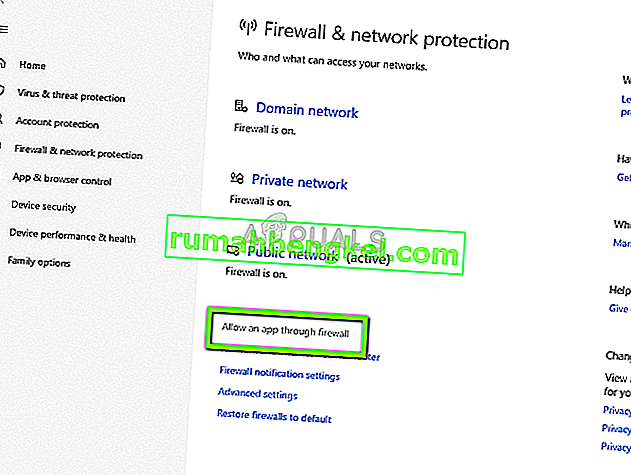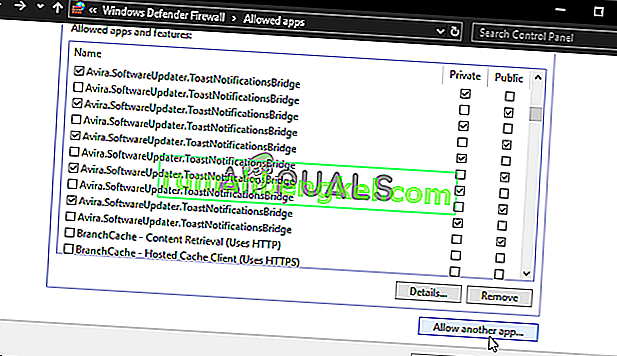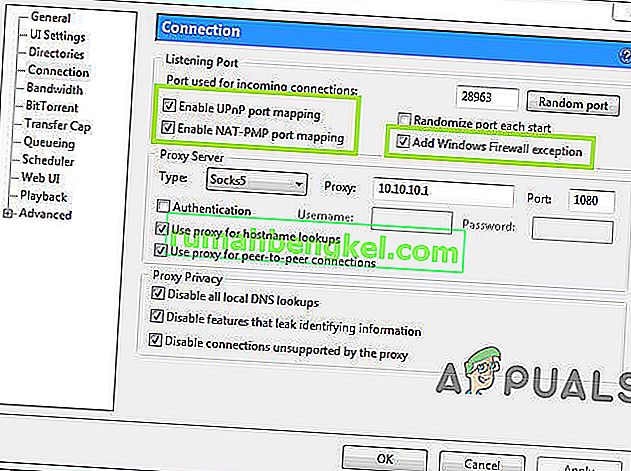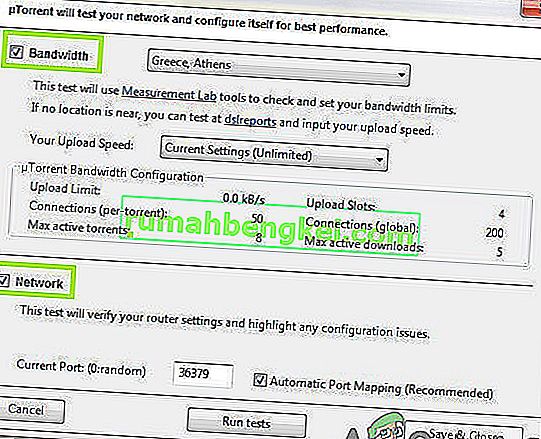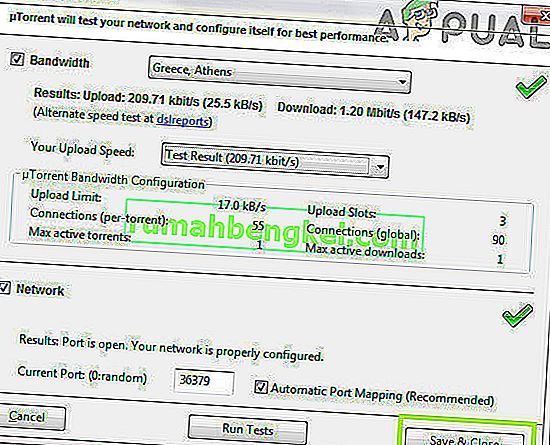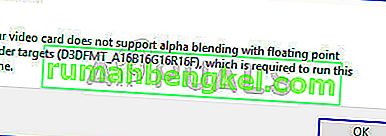uTorrent es uno de los clientes de BitTorrent más populares utilizados por la gente para descargar Torrents. La gente descarga diferentes tipos de Torrents, ya sean juegos, películas, software o cualquier cosa que esté disponible en Internet. Muchas personas no saben cómo configurar y optimizar correctamente las capacidades de descarga de uTorrent por lo que informan de numerosos problemas al utilizar clientes BitTorrent como uTorrent. Uno de estos problemas informados ocurre durante la descarga de archivos en los que uTorrent se bloquea en " Conectando con pares ".

uTorrent no se conecta a sus pares significa que un cliente no puede comenzar a descargar el archivo deseado de torrent. Ahora, antes de continuar con las soluciones detalladas indexadas a continuación, verifique la velocidad de su conexión a Internet ejecutando una prueba de velocidad. Una conexión a Internet estable es vital cuando desea descargar archivos. Si su Internet funciona bien, navegue a los métodos que se indican a continuación para resolver este problema.
Método 1: modificar la configuración de uTorrent
Para conectarse a pares y comenzar a descargar, siga los pasos que se mencionan a continuación:
- Haga clic en el botón Opciones ubicado en la esquina superior izquierda de la pantalla y cuando el menú desplegable aparezca frente a usted, seleccione Preferencias desde allí.
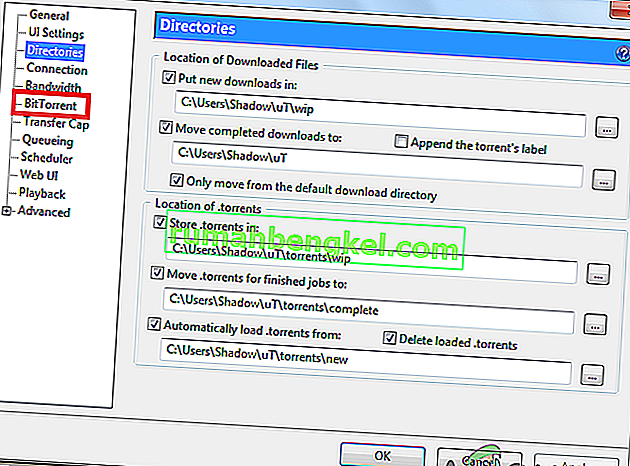
- Seleccione BitTorrent y luego en la sección Cifrado de protocolo, cambie la opción Saliente de Deshabilitado a Forzado.
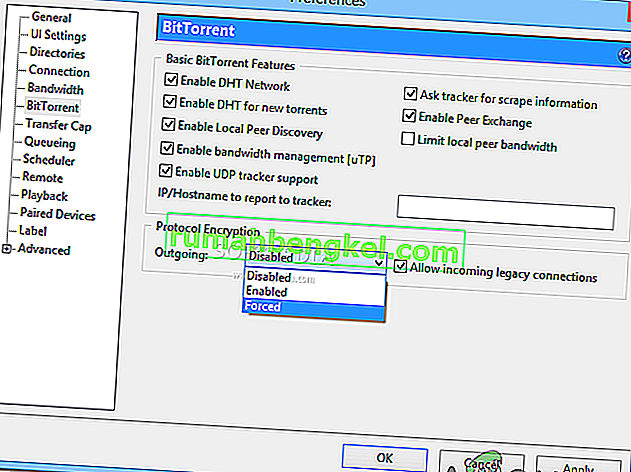
- Después de completar los pasos anteriores, verifique los archivos de descarga nuevamente y vea si el problema de conectarse con los pares desaparece. Si la conexión aún no está establecida, continúe con el siguiente método.
Método 2: supervise su firewall
Su Firewall puede interferir con algunas de las funciones de uTorrent, por lo tanto, asegúrese de que su Firewall de Windows o cualquier antivirus de terceros no esté bloqueando uTorrent. Si ha instalado algún software antivirus de terceros, habría modificado su configuración y tendría que permitir manualmente que uTorrent evite el firewall de Windows. Por lo tanto, para hacerlo, siga la guía a continuación:
- Haga clic en la barra de búsqueda y escriba Firewall and Network Protection.
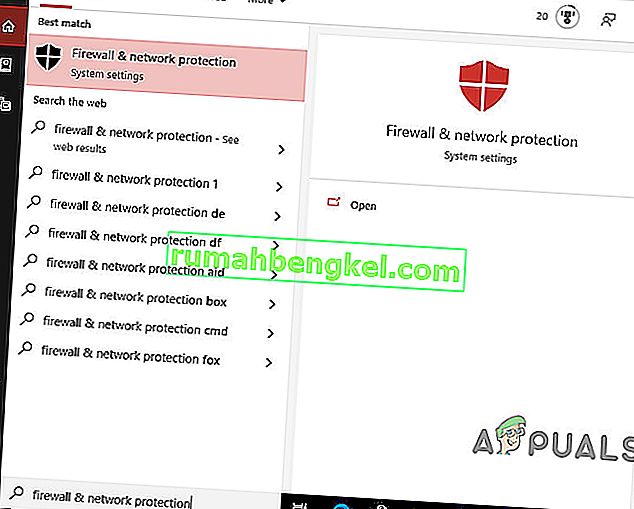
- Navegue hasta la opción Permitir una aplicación a través del firewall y elija el botón Cambiar configuración .
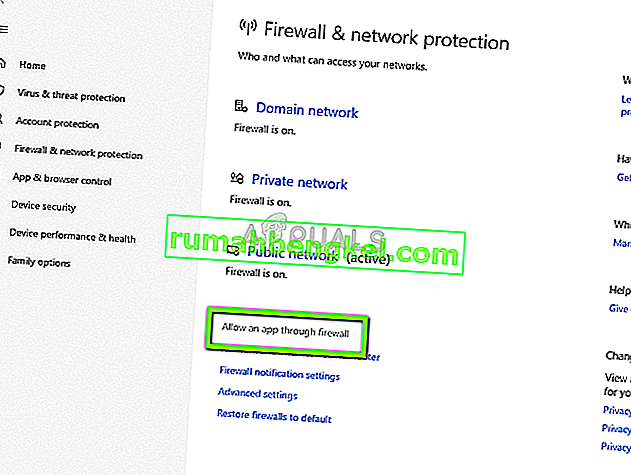
- Baje por la lista para encontrar uTorrent. Luego, verifique las opciones Público y Dominio y guarde su configuración. Nota: Si no puede encontrar uTorrent en la lista, agréguelo manualmente haciendo clic en la opción Agregar otra aplicación .
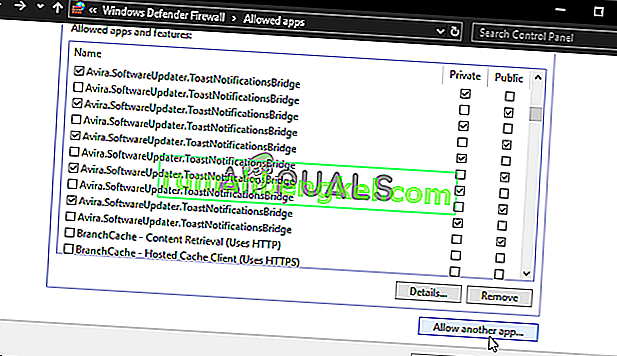
Después de monitorear su firewall, abra uTorrent e intente descargar cualquier archivo desde allí y verifique si el problema está resuelto. Si el error aún existe, continúe con el siguiente método.
Método 3: habilitar el reenvío de puertos
Otra forma rápida de deshacerse de este problema es que debe habilitar el reenvío de puertos en su sistema porque, para que uTorrent funcione de manera eficiente, requiere puertos de red abiertos que permitan el tráfico entrante y saliente. Puede configurar el reenvío de puertos que ayuda a impulsar el tráfico desde los puertos BitTorrent a su PC (y viceversa). Esto ayuda a uTorrent a establecer una conexión estable. Por lo tanto, siga los pasos que se ilustran a continuación para habilitar el reenvío de puertos en su sistema:
- Si su red tiene opciones de reenvío de puertos automático como UPnP y NAT PMP, entonces uTorrent puede avanzar en las limitaciones del firewall y asociar su PC con los usuarios que ya han descargado archivos torrent. Navegue hasta las opciones ubicadas en la esquina superior izquierda, haga clic en Preferencias y luego elija Conexión.
- Marque las tres casillas resaltadas en la imagen a continuación para conectarse directamente a las sembradoras, luego haga clic en Aceptar .
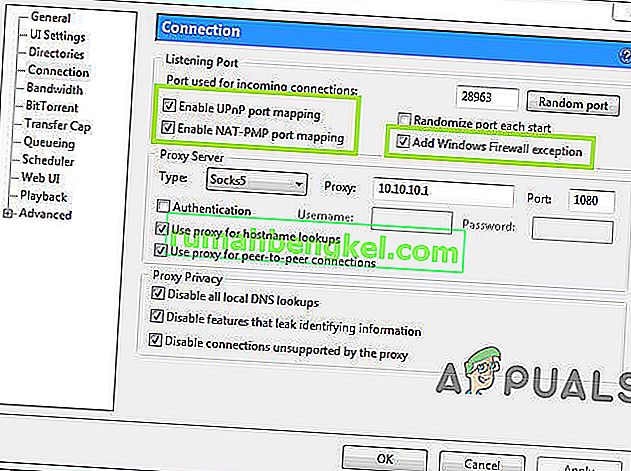
Si el error "conectando con compañeros" todavía aparece en su pantalla, intente algunas soluciones más indexadas a continuación.
Método 4: ejecutar pruebas de configuración de red en uTorrent
La columna vertebral de este error podría ser la configuración de red alterada. Por lo tanto, para monitorear la configuración de su red y, para modificar la configuración de uTorrent a la configuración más óptima, ejecute estas pruebas de uTorrent a continuación para solucionar el problema.
- Haga clic en el botón Opciones ubicado en la esquina superior izquierda y desde allí seleccione Guía de configuración. Observará que la ventana de la guía de configuración de uTorrent se abrirá frente a usted y desde allí marque las casillas Red y Ancho de banda .
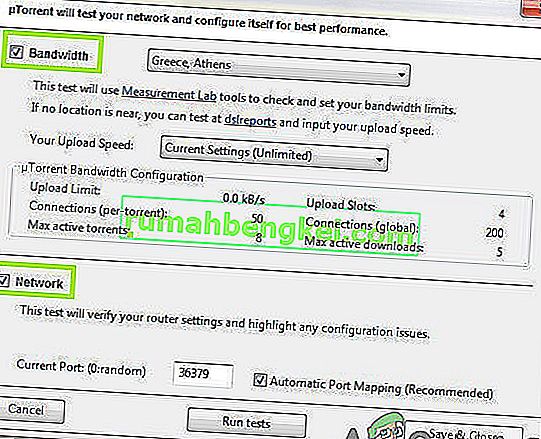
- Haga clic en la opción Ejecutar pruebas a continuación y una vez que se haya completado la guía de configuración, los resultados se mostrarán en la sección Ancho de banda y red. Cualquier cambio preferido se guardará automáticamente cuando toque el botón Guardar y cerrar .
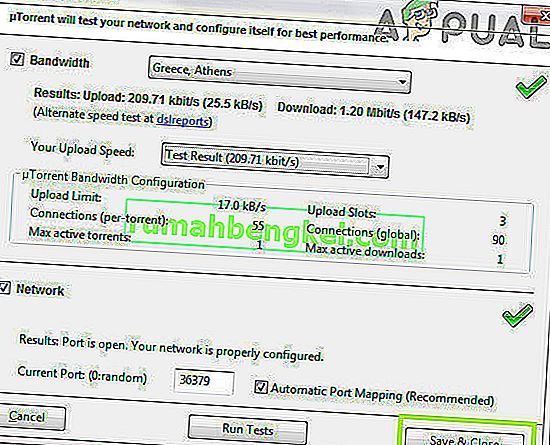
Cuando ejecute las pruebas, uTorrent configurará automáticamente su configuración de Internet y resolverá cualquier problema que pueda estar impidiendo que descargue los archivos torrent.
Método 5: prueba una VPN
Intente utilizar la red privada virtual (VPN) para evitar las restricciones y poder compartir y descargar archivos torrent. Elija sabiamente el proveedor de VPN porque cuando intenta conectarse a los servidores, algunas VPN pueden bloquear las conexiones de BitTorrent. Por tanto, para garantizar la absoluta compatibilidad y seguridad, recomiendo utilizar Nord VPN, porque te permite compartir y descargar archivos sin ningún problema.
Solución alternativa: si aún no puede deshacerse de este problema, considere descargar otro torrent del mismo juego / software / película. Elija y descargue siempre aquellos torrents que tengan un gran número de sembradoras. Los usuarios de alto rendimiento muestran que el torrent en particular se comparte más activamente, por lo que probablemente se descargará más rápido. Si el archivo torrent es raro, tendrá que esperar mucho tiempo para descargarlo y existe una alta probabilidad de que encuentre este problema de Peers en su sistema. Por otro lado, si el archivo está disponible (por ejemplo, una película popular), busque una versión diferente, con más semillas / pares.